Abilita il port forwarding per Tomato
Queste istruzioni sono pensate per l'ultimo firmware di Tomato, ma dovrebbero essere valide anche per le versioni precedenti. Il firmware per Tomato può essere scaricato qui.
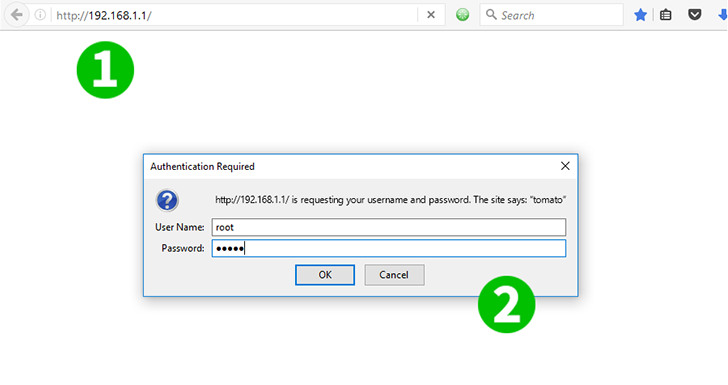
1 Accedi al tuo router con IP predefinito (192.168.1.1)
2 Usa il tuo nome utente e password (nome utente predefinito: password di root: admin)
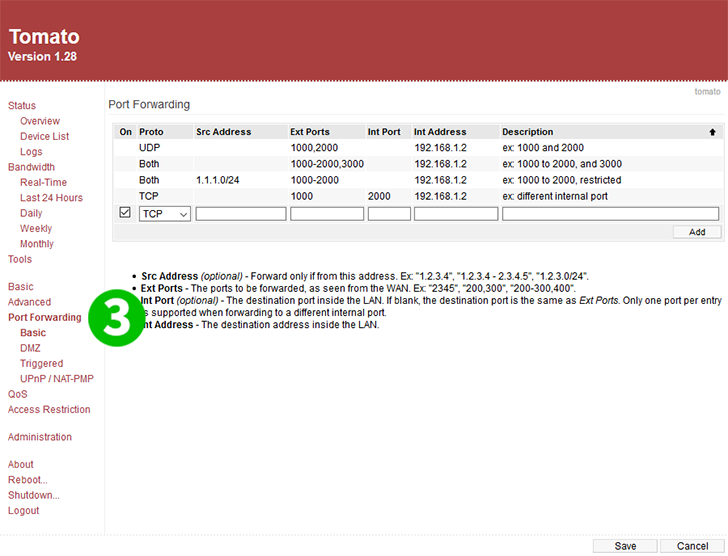
3 Fai clic su "Port Forwarding" nel menu principale a sinistra
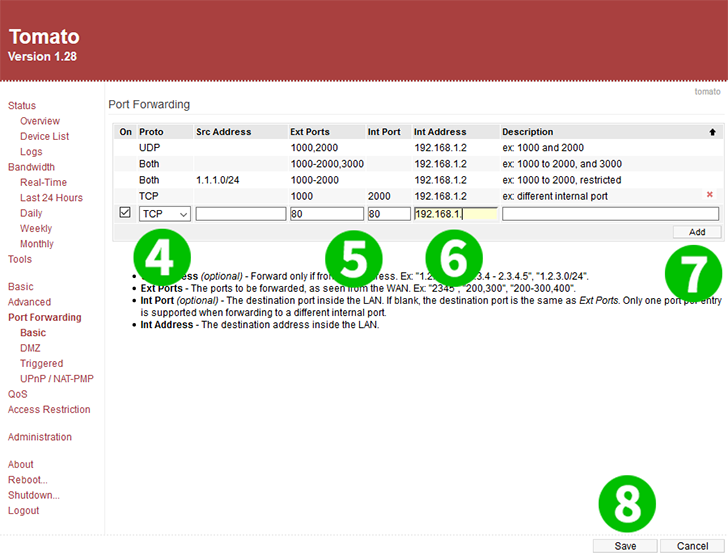
4 Selezionare TCP nel menu a discesa
5 Immettere 80 per entrambe le porte Ext e Int
6 Immettere l'IP del computer su cui cFos Personal Net è in esecuzione nel campo Indirizzo Int
7 Fai clic sul pulsante "Add"
8 Fai clic sul pulsante "Save"
Il port forwarding è ora configurato per il tuo computer!
Abilita il port forwarding per Tomato
Istruzioni sull'attivazione del Port Forwarding per Tomato